PotPlayer播放器直播开启画中画功能的方法
时间:2024-05-13 17:34:37作者:极光下载站人气:105
很多小伙伴在使用PotPlayer播放器的过程中经常会需要对播放器进行各种设置。有的小伙伴想要对PotPlayer中的直播工具进行设置,开启画中画功能,但又不知道该在哪里进行设置。其实我们只需要在PotPlayer页面中右键单击打开“直播相关工具”选项,然后在子菜单列表中找到并打开“采集设置”选项,接着在采集设置的弹框中点击勾选“使用PIP(画中画)功能。”选项即可,除此之外我们还可以设置主画面以及第二画面的尺寸以及位置等。有的小伙伴可能不清楚具体的操作方法,接下来小编就来和大家分享一下PotPlayer播放器直播开启画中画功能的方法。
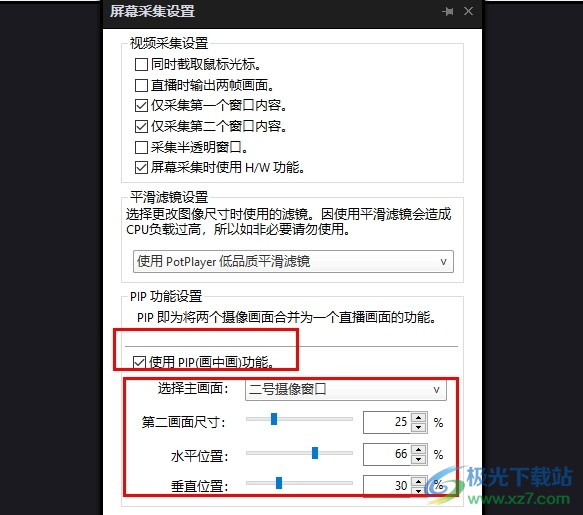
方法步骤
1、第一步,我们先在电脑中点击打开PotPlayer播放器,然后在播放器页面中右键单击打开“直播相关工具”选项
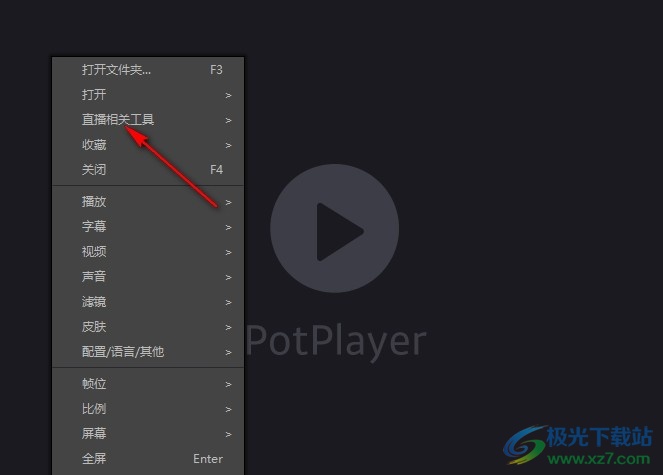
2、第二步,打开直播相关工具选项之后,我们再在子菜单列表中找到“采集设置”选项,点击打开该选项
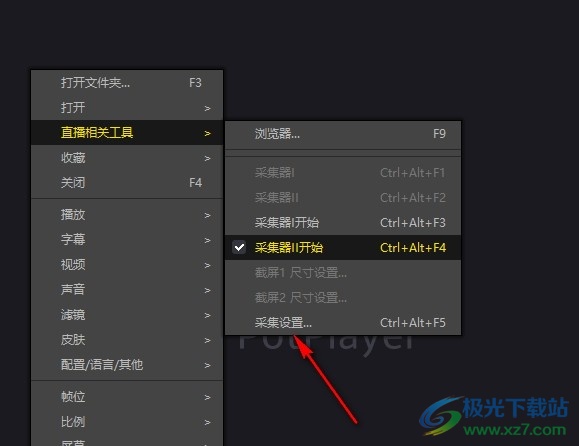
3、第三步,进入采集设置页面之后,我们在该页面中找到“PIP功能设置”和“使用PIP(画中画)功能。”选项
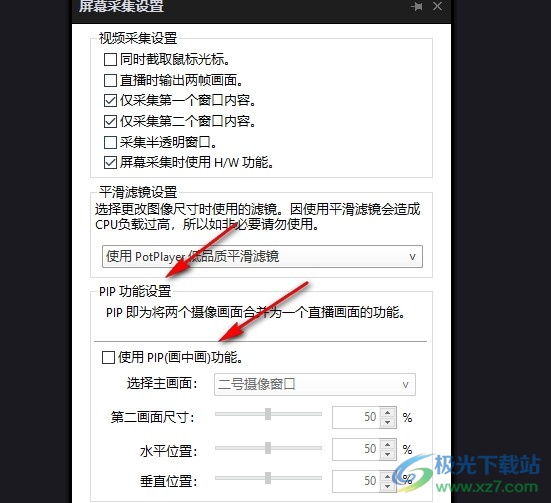
4、第四步,我们点击勾选“使用PIP(画中画)功能。”选项,然后对主画面选择、第二画面尺寸、水平位置、垂直外置等完成设置
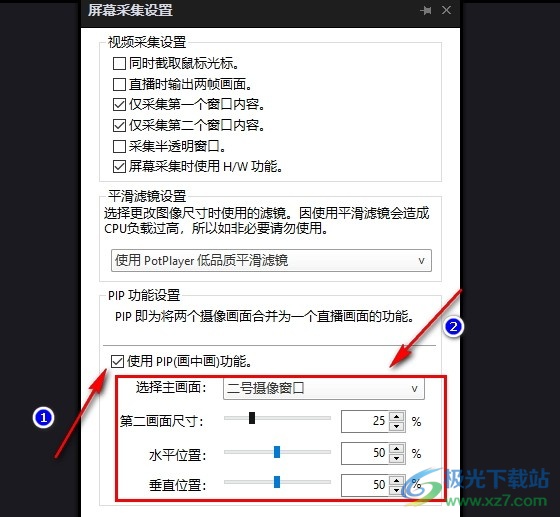
5、第五步,拖动选项的滑块完成所有的数值调整之后,我们再点击页面下方的“确定”选项即可
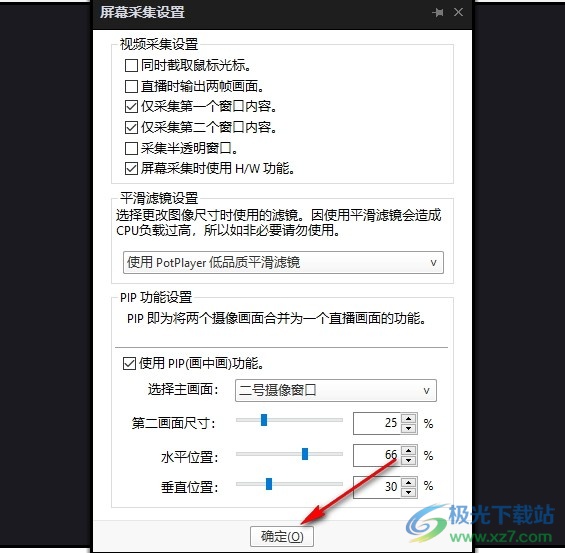
以上就是小编整理总结出的关于PotPlayer播放器直播开启画中画功能的方法,我们在PotPlayer播放器页面中右键单击打开“直播相关工具”选项,然后在子菜单列表中打开采集设置选项,接着在弹框中点击勾选“使用PIP(画中画)功能。”选项,再完成设置并点击确定选项即可,感兴趣的小伙伴快去试试吧。

大小:37.2 MB版本:1.7.22259.0环境:WinAll, WinXP, Win7, Win10
- 进入下载
相关推荐
相关下载
热门阅览
- 1百度网盘分享密码暴力破解方法,怎么破解百度网盘加密链接
- 2keyshot6破解安装步骤-keyshot6破解安装教程
- 3apktool手机版使用教程-apktool使用方法
- 4mac版steam怎么设置中文 steam mac版设置中文教程
- 5抖音推荐怎么设置页面?抖音推荐界面重新设置教程
- 6电脑怎么开启VT 如何开启VT的详细教程!
- 7掌上英雄联盟怎么注销账号?掌上英雄联盟怎么退出登录
- 8rar文件怎么打开?如何打开rar格式文件
- 9掌上wegame怎么查别人战绩?掌上wegame怎么看别人英雄联盟战绩
- 10qq邮箱格式怎么写?qq邮箱格式是什么样的以及注册英文邮箱的方法
- 11怎么安装会声会影x7?会声会影x7安装教程
- 12Word文档中轻松实现两行对齐?word文档两行文字怎么对齐?
网友评论